Содержание:
Слишком быстрое вращение лопастей вентилятора хоть и усиливает охлаждение процессора, однако сопровождается сильным шумом, который порой отвлекает от работы за компьютером. В таком случае можно попробовать немного уменьшить скорость кулера, что незначительно скажется на качестве охлаждения, однако поможет уменьшить уровень шума. В этой статье мы рассмотрим несколько способов этого действия.
Уменьшаем скорость вращения вентилятора процессорном кулере
Некоторые современные системы автоматически регулируют скорость вращения лопастей в зависимости от температуры ЦП, однако эта система реализована еще не везде и не всегда работает корректно. Поэтому если необходимо уменьшить скорость, то лучше всего сделать это вручную с помощью нескольких простых способов.
Способ 1: AMD OverDrive
Если вы используете в своей системе процессор от компании AMD, то здесь настройка выполняется через специальную программу, функциональность которой сосредоточена именно на работе с данными ЦП. AMD OverDrive позволяет изменять скорость вращения вентилятора, а выполняются задача очень просто:
- В меню слева необходимо развернуть список «Performance Control».
- Выберите пункт «Fan Control».
- Теперь в окне отображаются все подключенные кулеры, а регулировка оборотов осуществляется путем передвижения ползунов. Не забудьте применить изменения перед тем, как выйти из программы.
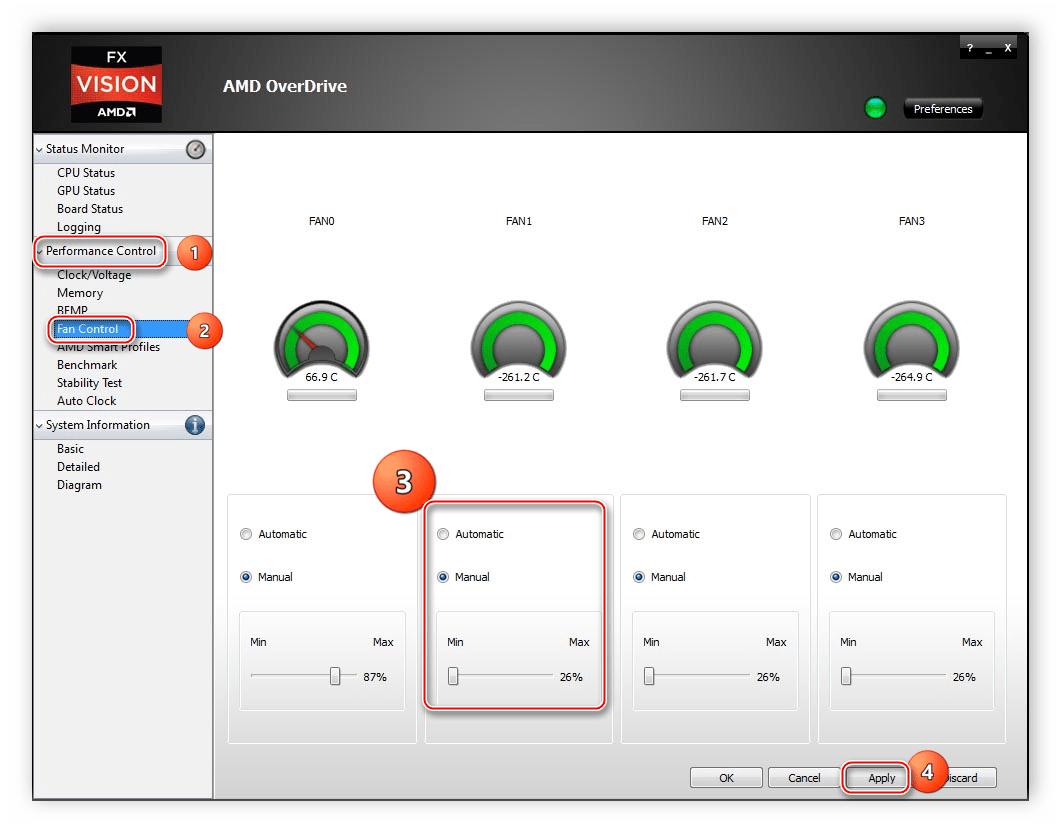
Способ 2: SpeedFan
Функциональность SpeedFan позволяет изменять скорость вращения лопастей активного охлаждения процессора всего в несколько кликов. От пользователя требуется скачать софт, запустить его и применить необходимые параметры. Программа не занимает много места на компьютере и очень проста в управлении.
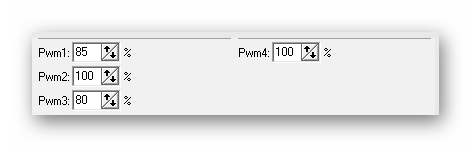
Подробнее: Изменяем скорость кулера через Speedfan
Способ 3: Изменение настроек BIOS
Если программное решение вам не помогло или не устраивает, то последним вариантом остается изменение некоторых параметров через BIOS. От пользователя не требуется никаких дополнительных знаний или навыков, достаточно следовать инструкции:
- Включите компьютер и перейдите БИОС.
- Почти все версии схожи друг с другом и имеют приблизительно похожие названия вкладок. В открывшимся окне найдите вкладку «Power» и перейдите в «Hardware Monitor».
- Теперь здесь вы можете вручную выставить определенную скорость вращения вентиляторов или поставить автоматическую регулировку, которая будет зависеть от температуры процессора.
Подробнее: Как попасть в BIOS на компьютере
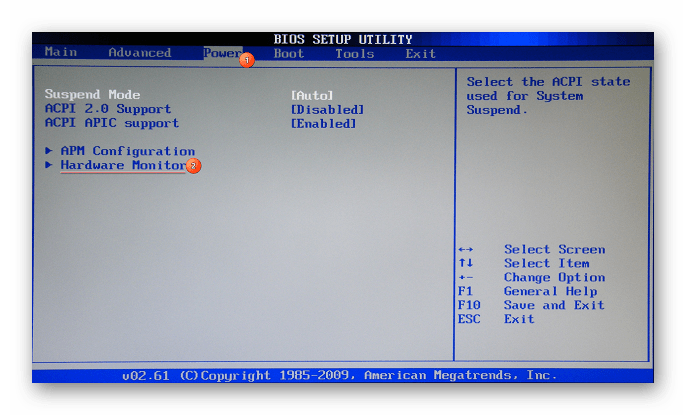

На этом настройка закончена. Остается сохранить изменения и перезапустить систему.
Сегодня мы подробно рассмотрели три способа, с помощью которых осуществляется уменьшение скорость вращения вентилятора на процессоре. Выполнить это необходимо только в тех случаях, если ПК работает очень шумно. Не стоит ставить слишком маленькие обороты — из-за этого иногда возникает перегрев.
Читайте также: Увеличиваем скорость кулера на процессоре
 Наш Telegram каналТолько полезная информация
Наш Telegram каналТолько полезная информация
 Удлиняем HDMI-кабель
Удлиняем HDMI-кабель
 Что делать, если колёсико мышки вертится, но не прокручивает страницы
Что делать, если колёсико мышки вертится, но не прокручивает страницы
 Проверка видеокарты утилитой FurMark
Проверка видеокарты утилитой FurMark
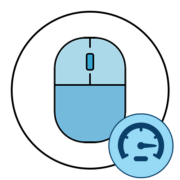 Настройка DPI на компьютерной мышке
Настройка DPI на компьютерной мышке
 Что делать с залитой жидкостью клавиатурой
Что делать с залитой жидкостью клавиатурой
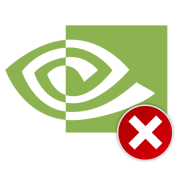 Неполадки в работе Панели управления Nvidia
Неполадки в работе Панели управления Nvidia
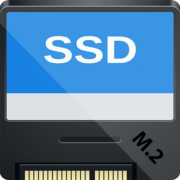 Как подключить SSD M.2
Как подключить SSD M.2
 Как узнать, HDD или SSD установлен в компьютере
Как узнать, HDD или SSD установлен в компьютере
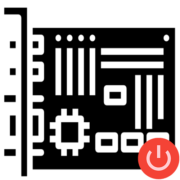 Подключение кнопки питания к материнской плате
Подключение кнопки питания к материнской плате
 Подключение кулера или вентилятора к материнской плате
Подключение кулера или вентилятора к материнской плате
 Подключение спикера к материнской плате
Подключение спикера к материнской плате
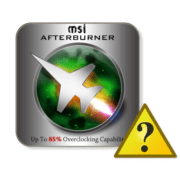 Некорректная инициализация видеокарты в программе MSI Afterburner
Некорректная инициализация видеокарты в программе MSI Afterburner
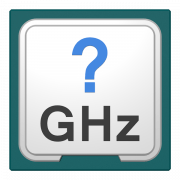 Влияние тактовой частоты на производительность процессора
Влияние тактовой частоты на производительность процессора
 Процессоры для сокета AMD FM2
Процессоры для сокета AMD FM2
 Определяем серию продукта видеокарт Nvidia
Определяем серию продукта видеокарт Nvidia
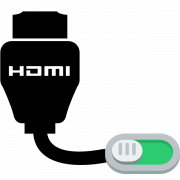 Как включить HDMI на ноутбуке
Как включить HDMI на ноутбуке
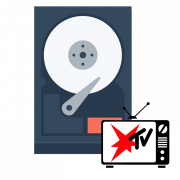 Подключаем жесткий диск к телевизору
Подключаем жесткий диск к телевизору
 Что делать, если жесткий диск постоянно загружен на 100%
Что делать, если жесткий диск постоянно загружен на 100%
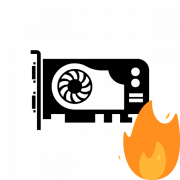 Как понять, что сгорела видеокарта
Как понять, что сгорела видеокарта
 Как сделать жесткий диск загрузочным
Как сделать жесткий диск загрузочным lumpics.ru
lumpics.ru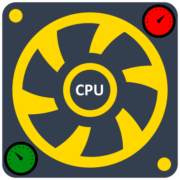

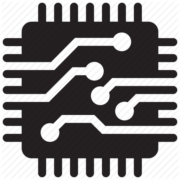
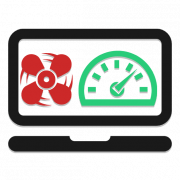

А как узнать стандарт скорость
ну и нафиг, не работает всё по инструкции делал, в биосе регулировка оборотов выключена
У меня нет такоготв биосе
Это нормально, не во всех BIOS есть возможность регулировать обороты вентилятора.